Как снимать на смартфон в путешествии
https://t.me/mobilefotos
Рассказываю, как организовать съемку на смартфон и хранение фотографий в поездке.
Такой подход к организации решает несколько проблем: с наличием места, с удобством обработки по ходу и дальнейшим поиском фотографий из путешествия спустя год.

1. Почистить память
Это касается не только удаления старых фотографий, но и ненужных приложений, которыми вы все равно не пользуетесь. Чем больше свободного места — тем лучше. Я оставила только самые нужные приложения, чтобы в важный момент не остаться без свободной памяти: это неприятно.
2. Выберете приложение для съемки и настройте его заранее
В поездке удобнее всего снимать в авто-режиме. Если используете дефолтную камеру устройства, проверьте все настройки перед поездкой. Если это стороннее приложение, добавьте себе его виджет для быстрого запуска или вынесите на главный экран. Важно, чтобы была возможность быстро открыть камеру и начать снимать: в поездках много неожиданных и непредсказуемых моментов. Я заранее устанавливала ручную камеру на случай, если вдруг захочется экспериментов, но в итоге было не до этого.
Если снимаете на айфон, советую включить функцию «авто-HDR», чтобы для сложных сюжетов (недостаток света, полуденное солнце, резкие перепады света и тени) камера делала дополнительный кадр в этом режиме. Это хорошая подстраховка от пересвеченных или затемненных фото. Подробнее об этой функции написано в отдельном тексте.
Какую ручную камеру выбрать? Посмотрите нашу инфографику о приложениях для съемки и обработки.

3. Отмечайте избранные фотографии сразу
Видите, что кадр крутой — отметьте его сразу в «избранное». С каждым днем путешествия фотографий будет все больше, а к концу отпуска найти «ту самую крутую фотку» с первого дня поездки будет сложно. На мой взгляд идеально вечером того же дня просмотреть фото и отметить избранное, пока впечатления о съемке свежие.
4. Скидывайте фотографии в конце дня
Во-первых, потому что бэкапы наше все. Однажды я чуть не осталась без айфона в горах, тогда как там фотографии со всей поездки. С тех пор я стараюсь сразу после съемки копировать фото на ноут или синхронизировать в облако. Во-вторых, так проще сделать организацию папок и разбивку по дням. В-третьих, это освободит на смартфоне место под новые фото и видео.

5. Сортируйте по дням поездки
Я сделала для себя разбивку по дням поездки и скажу вам — это очень удобно. Каждый день мы посещали несколько мест. Вечером я писала номер папки и основные места в названии, чтобы затем скопировать туда все фото. При желании можно внутри делать деление на фото и видео, если нужно. Со временем детали и места могут забываться, а подобная разбивка позволяет быстро найти нужную фотографию спустя время.
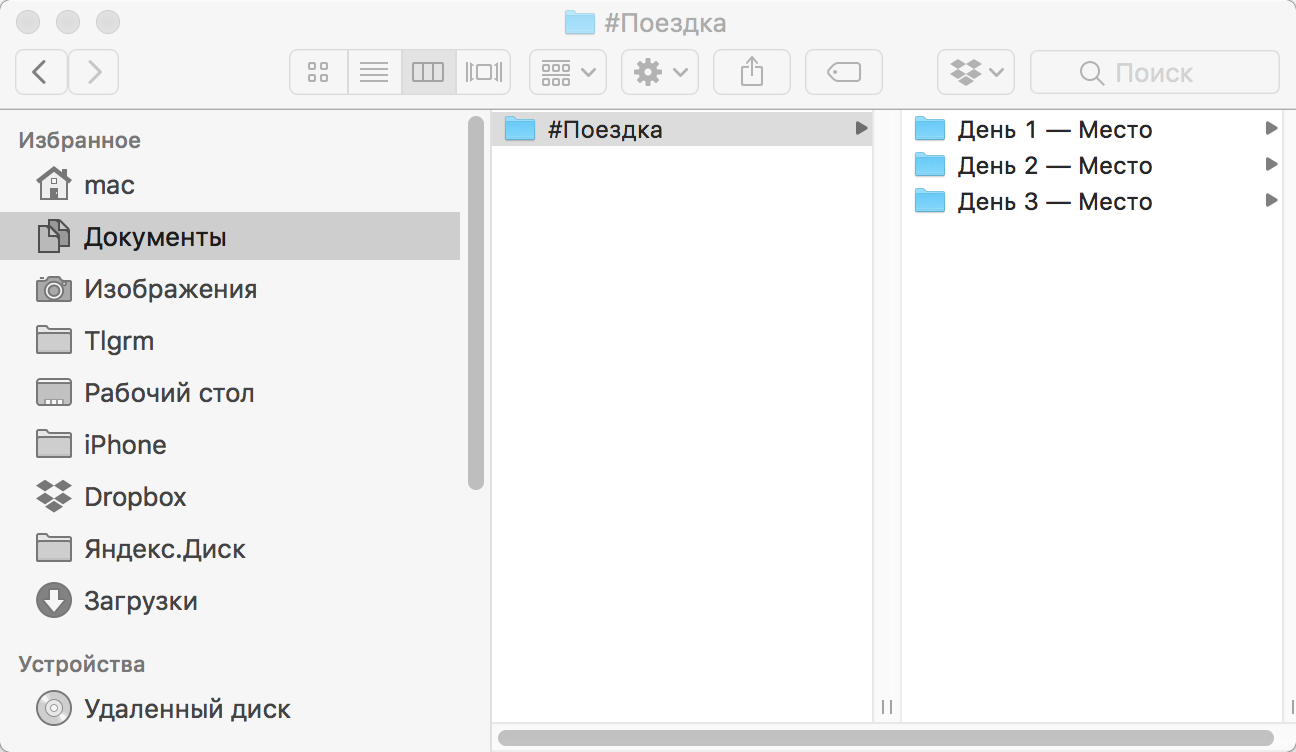
Внимательный читатель может заметить проблему: а как же избранное? Если скинуть все фотографии, то и отобранные кадры удалятся. Я делала просто: копировала все на ноут, затем удаляла все фото, кроме избранных в приложении «Фото»
Запомнить:
- Почистить память перед поездкой
- Настроить авто-камеру и включить авто-HDR
- Добавлять удачные кадры в избранное сразу же
- Скидывать фото в конце дня
- Организовать папки по дням поездки
Обратная связь:
Вопросы по мобильной фотографии и обработке, конструктивные замечания, идеи для постов — пишите мне в телеграме. Подписывайтесь на мой красивый Instagram.
Оглавление — все посты канала
Чат, группа ВК и поддержка:
Хотите пообщаться о фоточках и приложениях, показать свои работы?
Удобнее читать VK? Подписывайтесь:
Понравился канал? Вы можете помочь его развитию.
Где смотреть видео по обработке?